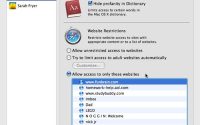كيفية استخدام FaceTime على الآيفون
هل أنت جديد في عالم آيفون وترغب في التواصل مع أصدقائك وعائلتك عبر الفيديو؟ هل تريد أن تعرف كيف يمكنك استغلال ميزة فيس تايم الرائعة؟ أيا كان سببك، أنت في المكان المثالي. أهلا وسهلا بك في دليل البدء الأساسي لكل ما يتعلق بـ”كيفية استخدام فيس تايم على ايفون”. من خلال هذه الخطوات البسيطة والشارحة، سنأخذ بيدك خطوة بخطوة لنضمن لك تجربة مشاهدة واتصال فعالة وسلسة. تعليماتنا سهلة الاتباع وستجعل الاتصال بمن تحب، أينما كانوا في العالم، أمرا سهلا وممتعا. لذا دعونا نبدأ معًا هذه الرحلة التكنولوجية!
Table of Contents
- – تعريف برنامج FaceTime واهميته
- – خطوات بسيطة لتشغيل FaceTime على iPhone
- – كيفية تضمين الجهات الاتصال في FaceTime
- – توصيات مهمة لتعزيز خصوصية المستخدم أثناء استخدام FaceTime
- – تشغيل وإدارة مكالمات الفيديو من خلال FaceTime
- – ميزات إضافية خفية قد تناسبك في FaceTime.
- أسئلة شائعة
- In Summary
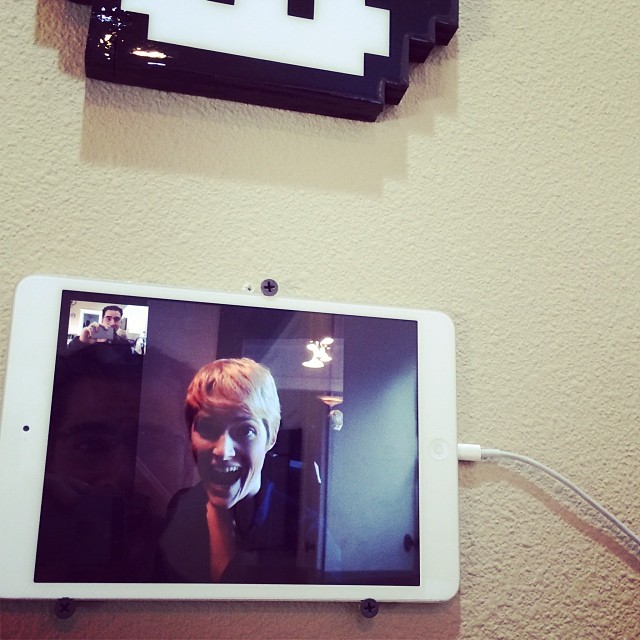
– تعريف برنامج FaceTime واهميته
برنامج FaceTime، هو التطبيق الخاص بشركة أبل لإجراء مكالمات الفيديو والصوت. إنه مُدمج مسبقاً في جميع أجهزة أبل، بدءًا من الأيفون والأيباد والأيبود تاتش، وصولاً إلى أجهزة الـ Mac. يتيح لك التطبيق ببساطة الاتصال بأي شخص لديه جهاز من Apple وإجراء مكالمة فيديو أو صوت. غالبًا ما يكون هذا البرنامج هو الخيار الأول لدى مستخدمي أبل بسبب سهولته وجودة الفيديو العالية.
وبالرغم من أنه هناك العديد من تطبيقات المكالمات الأخرى، أصبح برنامج FaceTime ضروري للغاية وذلك لأهمية مميزاته المختلفة:
- يُمكّنك من إجراء مكالمات فيديو وصوت عالية الجودة بالإضافة إلى الرسائل النصية.
- يسمح بإجراء مكالمات جماعية تصل إلى 32 شخصًا في نفس الوقت.
- مزود بميزة الزفير والتضخيم، والتي تتيح للمستخدم تغيير شكل وجهه أثناء المكالمة.
- القدرة على استخدام FaceTime عبر الشبكات الخلوية أو Wi-Fi.
تعد كل هذه المميزات في فايس تايم دليلاً على أهميته ومدي تفوقه على العديد من تطبيقات المكالمات الأخرى.

– خطوات بسيطة لتشغيل FaceTime على iPhone
لتشغيل تطبيق FaceTime على جهاز iPhone الخاص بك، يتطلب الأمر بضعة خطوات بسيطة. الأولى هي التأكد من تمكين خدمة FaceTime في الإعدادات. للقيام بذلك، اذهب إلى تطبيق الإعدادات على هاتفك، ثم توجه إلى FaceTime وتأكد من تشغيل الزر الأخضر.
بعد التأكد من تفعيله، الآن يمكنك استخدام خدمة FaceTime لإجراء مكالمات فيديو وصوتية. لبدء مكالمة FaceTime، فتح تطبيق FaceTime واضغط على الزر الأخضر الذي يقول ”مكالمة جديدة”. ثم قم بكتابة اسم الشخص الذي ترغب في الاتصال به، أو رقم هاتفه، أو عنوان بريده الإلكتروني في الحقل العلوي. يجب أن يكون الشخص الآخر يستخدم أيضاً جهاز من Apple مثل iPhone، iPad، أو Mac. بمجرد كتابة معلومات الاتصال، حدد إما الكاميرا الخضراء لمكالمة فيديو، أو الهاتف الاخضر لمكالمة صوتية.

- كيفية تضمين الجهات الاتصال في FaceTime
إذا كنت تجد صعوبة في تضمين الأشخاص في مكالمة FaceTime، فليس عليك القلق، إليك الخطوات السهلة لتحقيق ذلك. في البداية، قم بتشغيل تطبيق FaceTime على هاتفك الأيفون. بالضغط على رمز الزائد (+) في الجزء العلوي من الشاشة، ستتمكن من إضافة اسم جهة الاتصال أو الرقم أو البريد الإلكتروني.
هذه خطوات إضافة الجهات الاتصال:
- بمجرد الضغط على رمز الزائد (+)، ابدأ في كتابة اسم الشخص الذي تريد الاتصال به.
- قد يظهر لك الاسم التلقائياً بين الاقتراحات. في هذه الحالة، يمكنك اختياره ببساطة.
- إذا لم يظهر الاسم، يمكنك كتابة الرقم الخاص به أو بريده الإلكتروني.
- بعد الانتهاء من كتابة المعلومات، اضغط على الخيار “فيديو” أو “صوت” لبدء مكالمتك.
أيضاً يمكنك إضافة المزيد من الأشخاص إلى المكالمة المباشرة بدون الحاجة لإنهاء المكالمة الحالية. أثناء المكالمة، اضغط على الشاشة لفتح الخيارات، ثم اضغط على الخيار “أضف شخص” وكرر العملية كما هو موضح في القائمة أعلاه. بمجرد الانتهاء، اضغط على الخيار “انضم” للربط بين الجميع في نفس المكالمة. لاحظ أن اغلاق الفيديو قد لا يكون ممكناً في بعض الحالات في اثناء الدعوة، ولكن يمكنك فعل ذلك بعد بدء المكالمة.
– توصيات مهمة لتعزيز خصوصية المستخدم أثناء استخدام FaceTime
تسهم بعض الإعدادات البسيطة في جعل مكالمات FaceTime الخاصة بك أكثر خصوصية وحماية. لحظر المكالمات غير المرغوب فيها، انتقل إلى “إعدادات”، ثم “FaceTime”، ثم قم بتعطيل “المكالمات على الجهاز الآخر”. بالإضافة إلى ذلك، من الجيد دائمًا استخدام خاصية “لا تقلق”، التي تمنع المكالمات الواردة من الظهور عندما تكون مشغولًا.
لمزيد من الأمان، من الممكن تشفير مكالمات FaceTime. انتقل إلى ”إعدادات”، ثم “FaceTime”، ثم قم بتعطيل “تحديث وقت الاتصال”. هذه الخاصية تعمل على تشفير مكالماتك، مما يمنع أي شخص من التجسس عليك. بالإضافة إلى هذا، استخدم دائمًا رابط FaceTime عند مشاركة مكالمات مجموعة، حيث يضمن هذا إخفاء معرف Apple الخاص بك من الأشخاص الآخرين.

– تشغيل وإدارة مكالمات الفيديو من خلال FaceTime
تعتبر خاصية FaceTime من أبرز الميزات المتوفرة على الأجهزة المنتجة من قِبل آبل. هذه الميزة مفيدة للغاية للاتصال المرئي مع العائلة والأصدقاء بطريقة سهلة ومناسبة. ببساطة كل ما عليك القيام به هو فتح التطبيق واختيار الشخص الذي تريد الاتصال به من قائمة الاتصالات.
لإجراء مكالمة عبر FaceTime، اتبع الخطوات التالية:
- افتح التطبيق وانقر على زر الإضافة في الزاوية العلوية اليمنى.
- أدخل اسم الشخص أو رقمه أو عنوان البريد الإلكتروني في الشريط الموجود أعلى الشاشة.
- اختر الشخص الذي تريد الاتصال به من القائمة التي تظهر
- اختر “video” لبدء مكالمة الفيديو.
بهذه الطريقة، يمكنك الاستمتاع بالتواصل المرئي من خلال FaceTime بكل سهولة.

– ميزات إضافية خفية قد تناسبك في FaceTime
على الرغم من أن FaceTime هو تطبيق الفيديو المجاني المفضل لمعظم مستخدمي أجهزة iPhone، إلا أنه يحتوي على العديد من الميزات الخفية التي قد لا يسعى الجميع لاكتشافها. فمن الأدوات التي قد تفوتك، هناك العديد من الجوانب التي قد تعزز تجربتك بشكل غير متوقع.
- الكثير من الأشخاص لا يدركون أنه من الممكن استخدام زر الكاميرا الذي يظهر أثناء المكالمة. وهذا الزر يتيح لك التقاط لقطات ثابتة أثناء المكالمة. هذه الصور الفورية تحفظ تلقائيًا في معرض الصور، مما يتيح لك حفظ الذكريات بسهولة دون الحاجة إلى توجيه المكالمة نحو شاشة الكمبيوتر.
- تحتوي FaceTime أيضا على ميزة الرسائل الفورية. من خلال هذا، يمكنك إرسال الرسائل النصية دون إنهاء مكالمتك. فقط اضغط على زر الأيقونة المناسب لفتح نافذة الرسائل التي تتيح لك الكتابة كما تفعل في تطبيق الرسائل التقليدي.
ليس من الضروري أن تكون خبيرًا تقنيًا لتستفيد من هذه الميزات. الكل ما تحتاجه هو نقرة من الجهاز الخاص بك على ايقونة التطبيق والبدأ في المكالمة. ستجد هذه الأدوات مجتمعة في مكان واحد وجاهزة للاستخدام.
أسئلة شائعة
س1: ما هو Facetime وكيف يعمل على هواتف الآيفون؟
س2: هل يتطلب Facetime تكلفة إضافية؟
س3: ماذا يحدث عندما تتلقى مكالمة Facetime وأنت غير متاح؟
س4: هل بإمكاني استخدام Facetime في الاتصالات الدولية؟
س5: هل يمكنني استخدام Facetime بين هواتف الآيفون المختلفة؟
س6: هل تحتاج إلى اتصال بالإنترنت لاستخدام Facetime؟
س7: كيف يمكنني إجراء مكالمة Facetime مع أكثر من شخص؟
س8: هل يمكنني استخدام Facetime لنقل البيانات؟
س9: هل هناك إعدادات خاصة أو تلميحات للحصول على أفضل تجربة تطبيق Facetime؟
س10: هل تظهر مكالمات Facetime على فاتورة الهاتف؟
In Summary
في الختام، نأمل أن تكون هذه المقالة قد أضافت بعض القيمة والإنارة حول كيفية استخدام تطبيق فيس تايم على هواتف iPhone. فإذا كنت ترغب في التواصل مع أحبائك وأصدقائك بطريقة مرئية رائعة، فإن فيس تايم هو الخيار المثالي بالنسبة لك. سواء كنت ترغب في البقاء على اتصال مع العائلة أو الأصدقاء والاحتفال بالمناسبات الخاصة أو حتى إجراء اجتماعات العمل عن بُعد، ستجد تطبيق فيس تايم يلبي جميع احتياجاتك.
تذكر دائما أن تضع في الاعتبار بعض النصائح الأساسية لاستخدام فيس تايم بشكل فعال. قم بالتأكد من الاتصال بشبكة إنترنت قوية واستخدم الواي فاي عند الإمكان لضمان جودة الصوت والصورة. قم أيضًا بتنظيف الكاميرا والميكروفون من الأوساخ والأتربة للحصول على أداء أفضل. وأخيرًا، استمتع بتجربة الفيديو المرئية الجميلة واستغل جميع المميزات التي يقدمها فيس تايم.
نأمل أن تكونوا قد استمتعتم واستفدتم من هذا الدليل السريع حول كيفية استخدام فيس تايم على هواتف iPhone. فقط تذكروا أن مشاركة اللحظات المميزة يمكن أن تجلب الفرح والحنان إلى علاقاتنا، وفيس تايم يعطينا هذه الفرصة على غرار اللقاء الشخصي. لذا لا تترددوا في اتباع الخطوات المذكورة والبدء في التواصل بطريقة حية ومرئية مع أحبائكم.